 Hasil Cetakan Kosong/Buram atau Kabur/Warna Tidak Akurat atau Luntur/Terdapat Goresan atau Garis
Hasil Cetakan Kosong/Buram atau Kabur/Warna Tidak Akurat atau Luntur/Terdapat Goresan atau Garis
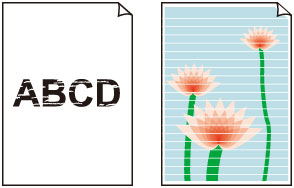

Meski udara mungkin masuk ke selang tinta, hal tersebut bukan merupakan kegagalan fungsi. Ini tidak masalah selama pola pemeriksaan mulut semprot dicetak dengan benar.
-
Pemeriksaan 1 Pastikan tombol sambungan tidak terangkat.
Tekan penutup pengunci kepala cetak untuk memastikan kepala cetak terpasang dengan benar.
Berikutnya, tekan tombol sambungan dengan kuat sampai berhenti.
 Penting
Penting-
Lepaskan label oranye dan selotip pelindung dari kepala cetak untuk memasangnya.
-
-
Pemeriksaan 2 Periksa setelan kertas dan kualitas cetak.
-
Pemeriksaan 3 Apakah mulut semprot kepala cetak tersumbat?
Cetak pola pemeriksaan mulut semprot dan pastikan bahwa tinta keluar dengan normal.
Untuk detail tentang pencetakan pola pemeriksaan mulut semprot, pembersihan kepala cetak, dan pembersihan tingkat dalam kepala cetak, lihat Jika Pencetakan Kabur atau Tidak Rata.
-
Langkah 1 Cetak pola pemeriksaan mulut semprot.
Setelah mencetak pola pemeriksaan mulut semprot, periksa polanya.
-
Untuk Windows:
-
Untuk macOS:
Jika pola tidak tercetak dengan benar, lanjutkan ke langkah berikutnya.
-
-
Langkah 2 Bersihkan kepala cetak.
Setelah membersihkan kepala cetak, cetak pola pemeriksaan mulut semprot dan periksa hasilnya.
-
Untuk Windows:
-
Untuk macOS:
Jika hasilnya tidak membaik, bersihkan kepala cetak lagi.
Jika hasilnya tetap tidak membaik, lanjutkan ke langkah berikutnya.
-
-
Langkah 3 Bersihkan kepala cetak secara mendalam.
Setelah membersihkan kepala cetak tingkat dalam, cetak pola pemeriksaan mulut semprot dan periksa hasilnya.
-
Untuk Windows:
-
Untuk macOS:
Jika hasilnya tidak membaik, matikan pencetak, tunggu hingga lebih dari 24 jam, dan lanjutkan ke langkah berikutnya.
-
-
Langkah 4 Bersihkan lagi kepala cetak secara mendalam.
Setelah membersihkan kepala cetak tingkat dalam lagi, cetak pola pemeriksaan mulut semprot dan periksa hasilnya.
Jika hasilnya tetap tidak membaik, lanjutkan ke langkah berikutnya.
-
Langkah 5 Lakukan pengaliran tinta.
Setelah melakukan pengaliran tinta, cetak pola pemeriksaan mulut semprot dan periksa hasilnya.
Pengaliran tinta menggunakan tinta dalam jumlah yang besar. Sering melakukan pengaliran tinta dapat menghabiskan tinta dengan cepat, jadi lakukan hanya jika dibutuhkan.
Jika pola pemeriksaan mulut semprot tidak tercetak dengan benar bahkan setelah melakukan pengaliran tinta, periksa kondisi pemasangan kepala cetak.
-
-
Pemeriksaan 4 Ketika kotak tinta kehabisan tinta, isi ulang kotak tinta.
Jika level sisa tinta berada di bawah garis batas bawah (A), isi ulang kotak tinta dengan tinta warna yang sesuai.
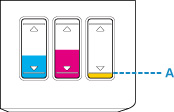
Jika Anda menggunakan pencetak hingga kotak tinta kosong, lakukan pengaliran tinta setelah mengisi ulang kotak tinta.
-
Pemeriksaan 5 Ketika menggunakan kertas dengan satu permukaan yang dapat dicetak, periksa sisi cetak kertas yang benar.
Pencetakan pada sisi yang salah pada kertas tipe tersebut mungkin menyebabkan cetakan yang tidak jelas atau cetakan dengan kualitas yang menurun.
Ketika Anda memuatkan kertas ke tatakan belakang, muatkan kertas dengan sisi yang dapat dicetak menghadap ke atas. Ketika Anda memuatkan kertas ke kotak kertas, muatkan kertas dengan sisi yang dapat dicetak menghadap ke bawah.
Rujuk ke buku petunjuk yang tersedia bersama kertas untuk informasi detail tentang sisi yang dapat dicetak.

